excel表中怎样合并两个单元格的文本文字
1、先打一个excel表格,在C1单元格里输入公式=A1&B1

2、单击回车键,A1单元格和B1单元格中的文字就合并到C1单元格里了。

3、要把A列与B列单元格中的文字合并到C列里,先点击C1单元格,把鼠标放在C1单元格右下方的小正方形上,按住鼠标左键不放往下拖动,进行公式复制填充。

4、把鼠标拖到C6单元格后松开手,A列与B列单元格中的文字就全合并到C列单元格中。

5、如果需要在文字中间添加间隔符号,把公式修改为=A1&"-"&B1,如下图,在D1单元格中输入公式=A1&"-"&B1。

6、单击回车键,在D1单元格中我们就可以看到文字之间的间隔符号了。

7、如果要添加不同的间隔符号,修改公式中间的符号即可。
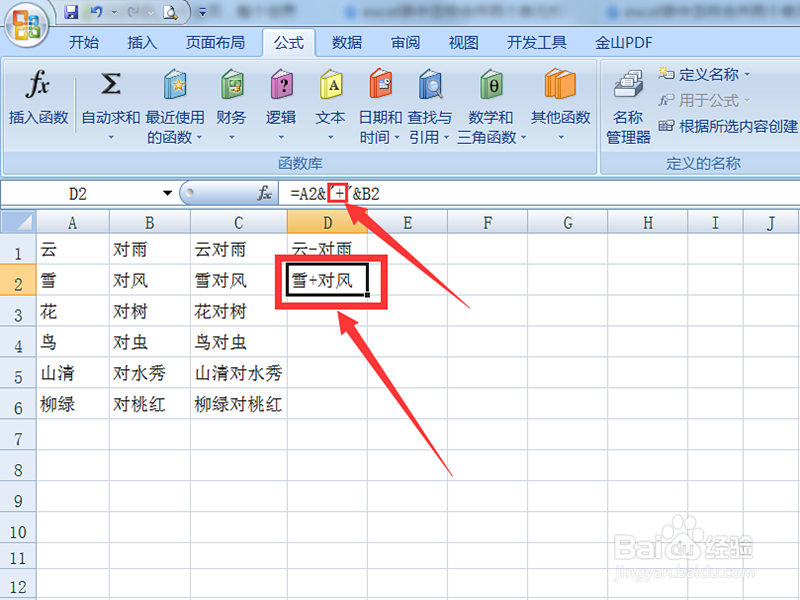
1、总结
1、先打excel表格在C1单元格里输入公式=A1&B1
2、单击回车键合并单元格文字完成
3、点击C1单元格,进行公式复制填充到C6单元格
4、把公式修改为=A1&"-"&B1即可在文字中间添加间隔符号
5、要添加不同的间隔符号,修改公式中间的符号即可

声明:本网站引用、摘录或转载内容仅供网站访问者交流或参考,不代表本站立场,如存在版权或非法内容,请联系站长删除,联系邮箱:site.kefu@qq.com。
阅读量:81
阅读量:99
阅读量:56
阅读量:52
阅读量:26